苹果系统无法验证更新 怎么解决iOS15升级提示无法检查更新的问题
苹果系统无法验证更新,最新的iOS15系统升级已经发布,然而有些苹果设备的用户却发现无法顺利完成升级。当他们尝试升级到iOS15时,会收到一个抱怨无法验证更新的错误提示,这个问题给许多用户带来了困扰。所以让我们来了解一下这是什么问题以及如何解决它。
怎么解决iOS15升级提示无法检查更新的问题
打开iPhone【设置】-【通用】-【软件更新】,一直显示的是“无法检查更新”,怎么办?
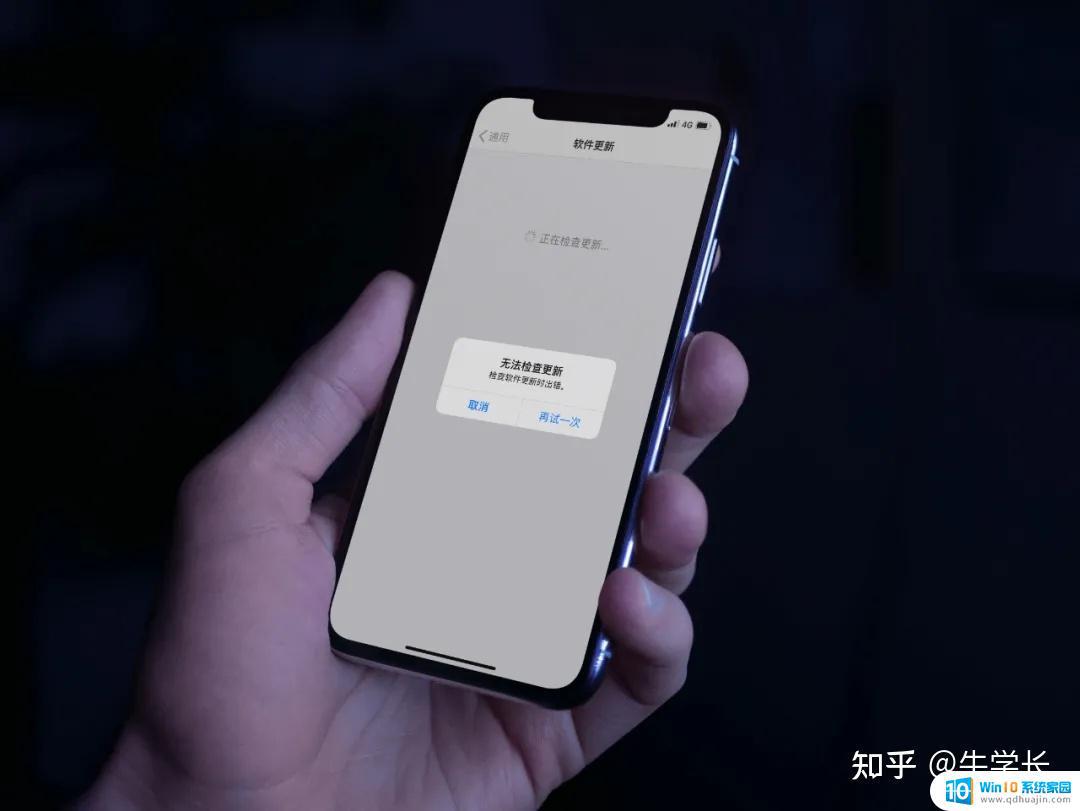
对于出现此问题的用户,参考建议如下:
1、确保电量充足。
将苹果设备进行充电,因升级过程耗时较长,若是电量低于50%以下可能出现保护机制,无法进行更新操作。建议将电池电量充满,再进行尝试。
2、确保内存充足。
我们知道跨版本的系统一般更占内存,随着新功能的增加、旧功能的升级,如果仅剩几个G的储存空间,那么肯定是无法升级。
在iOS14正式版发布时,曾有网友反馈 “ios14更新后内存多占用了16g”,可想而知,预留的储存空间需要足够大。

3、确保网络状态良好。
检查网络是否正常,如果是自己的其它设备能够正常升级,那么可尝试还原网络设置,再进行网络连接更新系统。
如果以上都无异常,那么可能是iOS设备升级上的一些系统问题,可尝试以下 2 种方法。
方法一:借助专业工具更新借助专业工具升级,操作简单。还可修复卡在更新进程、白苹果、恢复模式等iOS系统故障,特别是对于小白用户更加友好。
如牛学长苹果手机修复工具,避免了升级进程中可能出现的系统故障。
操作指引:
第1步:“牛学长官网”下载安装好牛学长苹果手机修复工具,通过数据线连接设备与电脑,点击“修复iOS系统问题”。
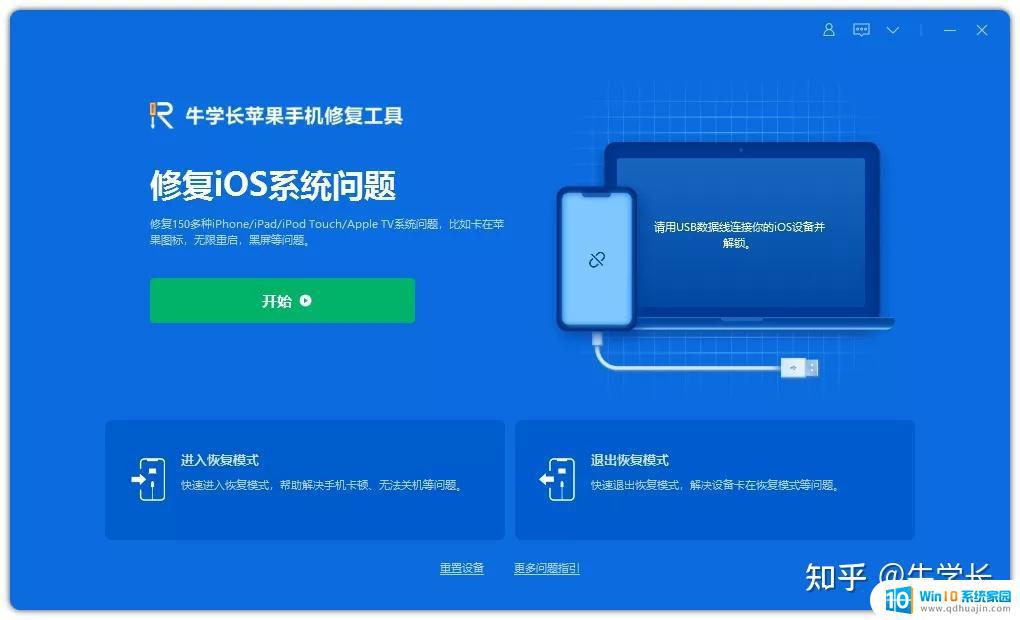
第2步:选择并点击“标准修复”,再点击“下载固件”。 默认下载的固件为系统提供的iPhone支持的最新正式版iOS固件,下载成功后开始更新。
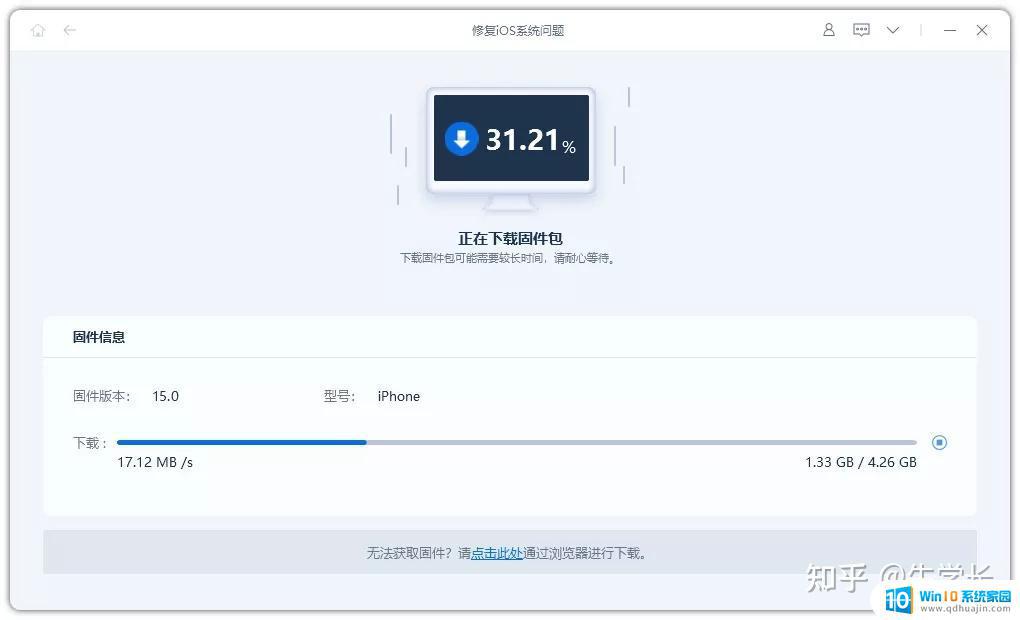
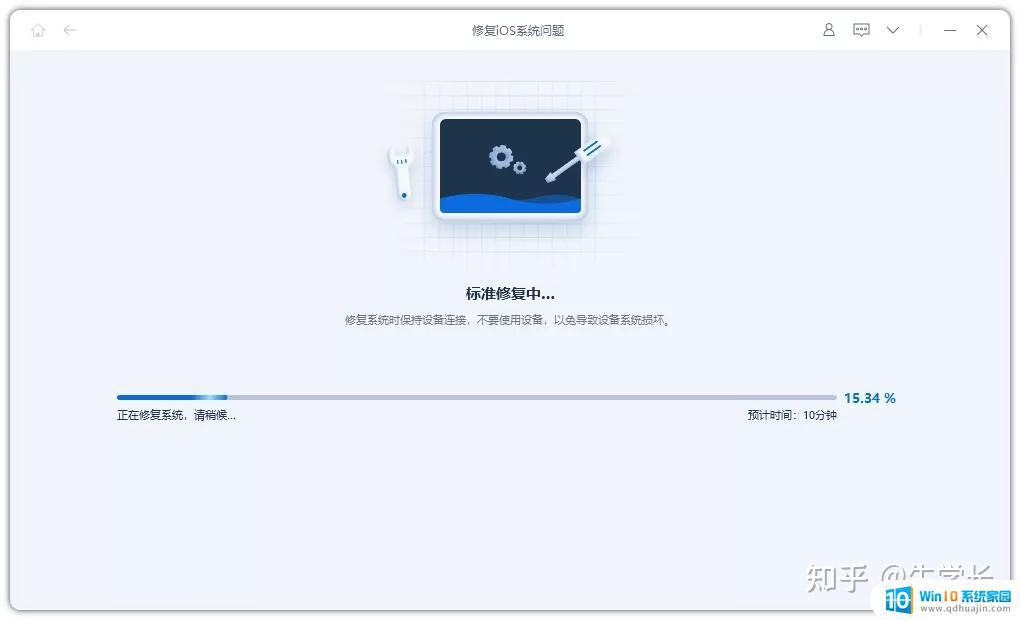
第3步:固件下载成功后,点击“开始标准修复”。整个更新过程大概10分钟,注意不要断开数据线,等待显示“修复完成”即可。
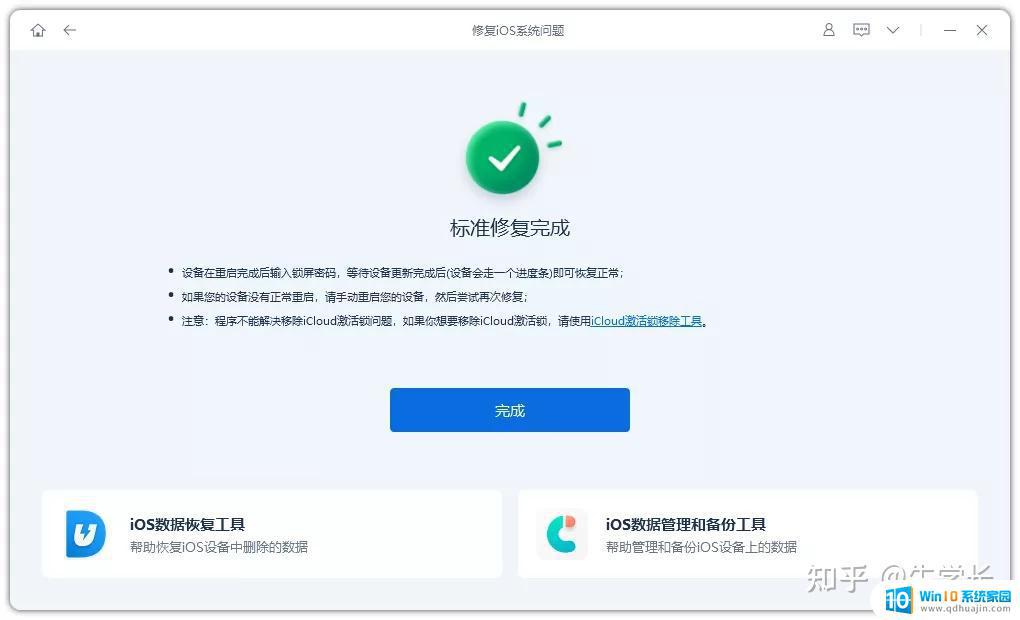
修复完成后,意味着iPhone就已成功更新到iOS15正式版系统了。
方法二:借助iTunes更新借助iTunes升级,可能会出现更新错误、卡死、恢复模式、白苹果等系统故障。建议升级前后做好数据备份。
第1步:下载安装好最新版iTunes,待软件识别设备后,点击手机图标,进入iPhone信息界面后,点击【检查更新】。
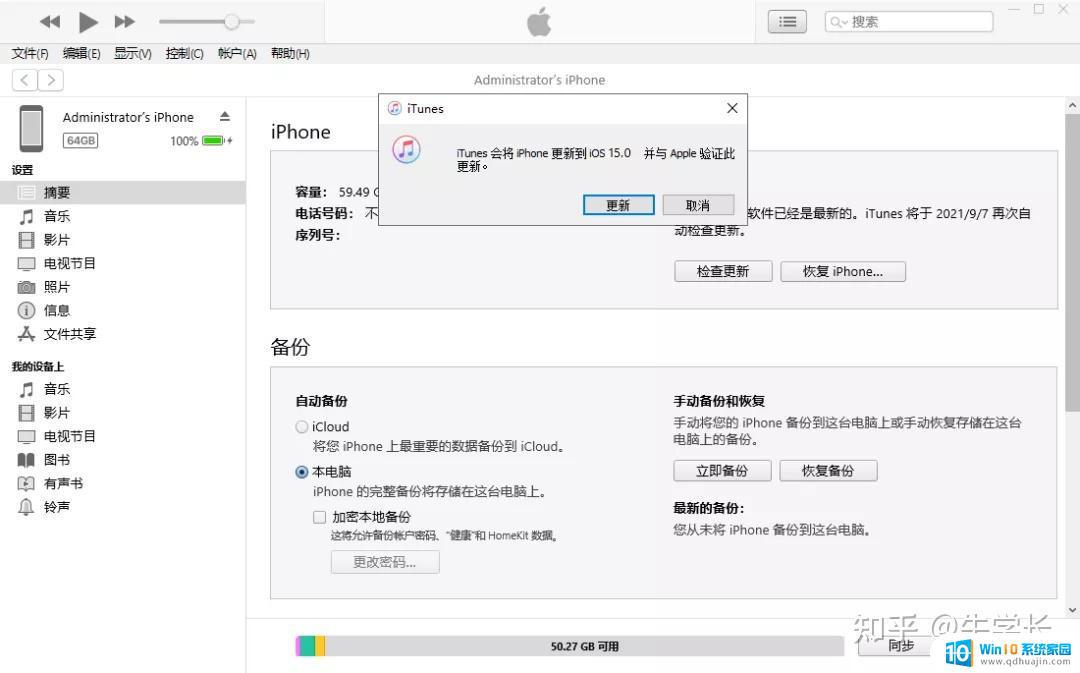
第2步:按照软件提示,确认更新操作即可,软件将下载固件,固件下载完成后即可开始更新操作,等待成功更新到iOS15系统。
iPhone一直提示无法检查更新或其它无法更新情况,都可以参考使用以上这 2 种方法进行解决,快速成功升级到iOS15系统!
///
总的来说,如果你在升级iOS15时遇到了无法检查更新的问题,可以尝试清空设备的缓存、重新登录Apple ID账户、检查网络连接等方法解决。如果问题仍未解决,建议暂时等待Apple发布更新,或者联系苹果客服获取帮助。相信在不久的将来,你也能顺利享受到iOS15带来的全新功能和体验。





